Senest opdateret: 2024-05-23
Færger (panel i disponering)
Ordre > Disponering
I denne prished
I dette vindue kan du administrere dine færgebookinger. Du kan finde flere oplysninger om færger i Færgeruter og Anvend færger i disponeringen.
Panelet (vinduet) Færger vises til højre i disponeringen. Hvis panelet Færger ikke vises i disponeringen, tilføjer du det ved at klikke på menufanen Vis øverst i disponeringen og derefter markere Færger.

Dato
| Funktion | Forklaring |
|---|---|
| Dato | Vælg, for hvilken dato du vil administrere dine færgebookinger. Brug pilene til at gå en dag frem eller tilbage. |
Rederier
| Funktion | Forklaring |
|---|---|
| Rederier |
Her er en liste over de rederier, som færgerne i ruden Afgange tilhører. Hvis afkrydsningsfeltet er markeret, betyder det, at mindst én af rederiets færger findes i ruden Afgange. Hvis der er et rederi, som du ikke vil anvende, skal du fjerne markeringen af afkrydsningsfeltet for dette rederi. Når du fjerner markeringen for et rederi, vises rederiets færger ikke længere på ruten Afgange for den dato, du har valgt øverst i vinduet Færger i disponeringen. |
Afgange
Her ser du, hvilke færgeafgange der er aktuelle for den dato, du har valgt øverst.
| Funktion | Forklaring |
|---|---|
| Gem | Gemmer bookingerne for den valgte færge. |
| Fjern | Fjerner alle bookinger for den valgte færge. |
| Book |
Opretter en PDF-fil med en liste, som viser alle bookinger for den valgte færge. PDF-filen kan du efterfølgende sende til rederiet for for eksempel at booke færgen. Der er ingen forudindstillet rapport, men du kan selv oprette en. Klik på Indstillinger > Rapporter, hvis du vil oprette en rapport for færgebooking. Giv rapporten et navn, for eksempel "Færgebooking". Vælg filtypen, dvs. normal, tekst eller HTML. Vælg, hvilke anvendelsesområder rapporten skal være tilgængelig for. Klik på Kontakt support for at få hjælp. |
| Navn (i færgeboksen) |
Færgens navn. Du kan ændre færgens navn under Register > Færger. |
| Afgang (i færgeboksen) |
Færgens afgangstidspunkt. Hvis afgangs- og ankomsttidspunktet er på forskellige datoer, vises både tidspunkt og dato. Hvis afgangs- og ankomsttidspunktet er på samme dato, vises kun tidspunktet. Datoen er den Dato, du har valgt øverst i vinduet Færger. Du kan ændre færgens afgangstidspunkt under Register > Færger. |
| Ankomst (i færgeboksen) |
Færgens ankomsttidspunkt. Hvis afgangs- og ankomsttidspunktet er på forskellige datoer, vises både tidspunkt og dato. Hvis afgangs- og ankomsttidspunktet er på samme dato, vises kun tidspunktet. Datoen er den Dato, du har valgt øverst i vinduet Færger. Du kan ændre færgens ankomsttidspunkt under Register > Færger. |
| Nummeret øverst til højre i færgeboksen | Nummeret viser antallet af opgaver, som er booket på færgen. Se billedet nedenfor. |
| Nummeret nederst til højre i færgeboksen | Nummeret viser antallet af ressourcer, som er booket på færgen. Se billedet nedenfor. |
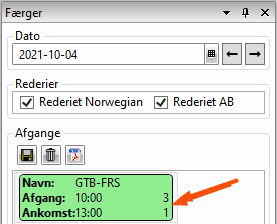
Billedet viser den øverste del af vinduet Færger i disponeringen. Pilen peger på de tal, der viser antallet af ressourcer og opgaver, der er booket på færgen. I dette eksempel er der booket én ressource og tre opgaver på færgen. For at se de relevante opgaver skal du vælge færgen og klikke på Vis opgave længere nede i vinduet Færger i disponeringen. For at se de ressourcer, der er føjet til færgen, skal du markere færgen, hvorefter ressourceboksene vises i ruden Ressourcer længere nede i vinduet Færger. Du kan finde yderligere oplysninger i Anvend færger i disponeringen.
Generelt
| Funktion | Forklaring |
|---|---|
| Omkostninger |
Fritekstfelt. Indtast prisen for færgebookingen, hvis du ønsker det. |
| Beskrivelse | Fritekstfelt. Tilføj noter om færgebookingen her, hvis du ønsker det. |
| Status |
Færgebookingens status. Visse statusser indstilles automatisk, og visse statusser kan du indstille manuelt. Færgeboksen viser status for færgebookingen i følgende farver:
Det er muligt at føje opgaver til en færge, uanset færgebookingens status. Det betyder, at selv om du for eksempel har indstillet færgens status til Annulleret, er det muligt at føje opgaver til færgen. |
| Eksporteret |
Viser det seneste tidspunkt, hvor en PDF-fil med færgebookingen blev oprettet for den valgte færge. |
| Book |
Opretter en PDF-fil med en liste, som viser bookingen for den valgte færge. PDF-filen kan du efterfølgende sende til rederiet for for eksempel at booke færgen. Der er ingen forudindstillet rapport, men du kan selv oprette en. Klik på Indstillinger > Rapporter, hvis du vil oprette en rapport for færgebooking. Giv rapporten et navn, for eksempel "Færgebooking". Vælg filtypen, dvs. normal, tekst eller HTML. Vælg, hvilke anvendelsesområder rapporten skal være tilgængelig for. Klik på Kontakt support for at få hjælp. |
Ressourcer
| Funktion | Forklaring |
|---|---|
| Felt til ressourcebokse |
I feltet vises en oversigt over de ressourcer, som er booket på den valgte færge. De ressourcer, der vises som ressourcebokse her, er inkluderet i færgebookingen, men det betyder ikke, at de automatisk er blevet tildelt alle de opgaver, der er booket på færgen. Hvis du vil fjerne en ressource fra færgen, skal du højreklikke på ressourceboksen og klikke på |
| Vægt |
Samlet vægt for alle opgaver booket på den valgte færge. Vægten vises i kg. |
| Volumen |
Samlet volumen for alle opgaver booket på færgen. Volumen vises i kubikmeter (m3). |
| Ladmeter |
Samlet antal ladmeter for alle opgaver booket på færgen. Antallet vises i ladmeter (ldm). |
| Kolli |
Samlet antal kolli for alle opgaver booket på færgen. Antallet vises i kolli (frs). |
| Tilvalg | Tilvalg som køle (K) eller varme (V) for de opgaver, der er booket på den valgte færge. |
| Ordrenummer | Ordrenumrene for alle opgaver booket på den valgte færge. |
| Samlastninger | Hvis der findes samlastninger, som er booket på den valgte færge, vises samlastningsordrenummeret her. |
| Vis opgave | Klik på Vis opgave for at se listen over de opgaver, som er booket for den valgte færge. |
Opgaver
I dette felt vises en liste over opgaver, som er booket for den valgte færge. Denne rude vises kun, når du har valgt at vise opgaverne ved at klikke på Vis opgave i ruden Ressourcer.
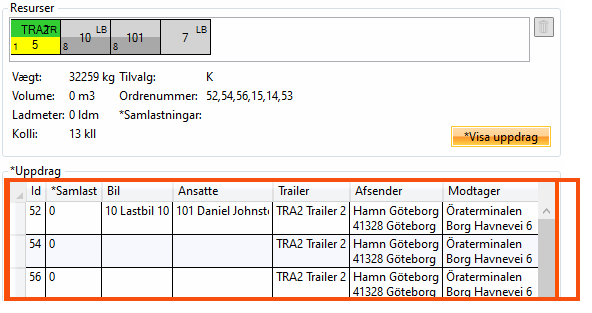
De ressourcer (det vil sige Køretøj, Ansat og Trailer), der vises i listen, er de ressourcer, som opgaverne er blevet fordelt på, men det betyder ikke, at disse ressourcer automatisk er inkluderet i færgebookingen.
De ressourcer, der vises som ressourcebokse i ruden Ressourcer, er inkluderet i færgebookingen, men det betyder ikke, at de automatisk er blevet tildelt alle de opgaver, der er booket på færgen.
| Funktion | Forklaring |
|---|---|
| ID | Ordrenummer. |
| Samlastning |
Samlastningsordrenummer. Hvis opgaven er samlastet, vises samlastningsordrenummeret her. (Hvis opgaven er en samlastningsopgave, vises et nul ("0") i denne kolonne.) |
| Køretøj |
Det køretøj, som opgaven er fordelt på. |
| Ansat |
Den ansatte, som opgaven er fordelt på. |
| Trailer |
Det trailer, som opgaven er fordelt på. |
| Afsender | Opgavens afhentningsadresse. |
| Modtager | Opgavens leveringsadresse. |